在使用电脑的过程中,有时我们需要重新安装系统以提升电脑性能或解决系统问题。本文将为大家介绍一套简易的电脑开机装系统教程,帮助大家轻松完成系统安装,提供流畅的使用体验。
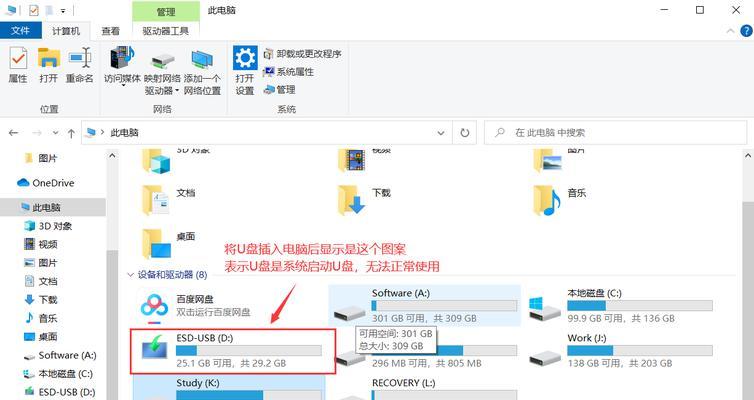
准备安装所需的光盘或U盘
你需要准备一张原版的Windows系统光盘或一个已制作好的启动U盘。可在官方网站下载ISO镜像文件,并通过专业软件如Rufus将其制作成启动盘。
备份重要数据
在进行系统安装之前,务必备份好重要的数据。将重要的文件和文件夹复制到移动硬盘、云存储或其他安全的存储设备中,以免丢失。

进入BIOS设置
开机后,按下电脑主板上预设的快捷键(通常是DEL、F2、F10等)进入BIOS设置。在“Boot”选项中,将启动项设置为光盘或U盘。
保存并重启电脑
在BIOS设置页面,按下相应快捷键保存设置,并重启电脑。此时,系统将从光盘或U盘启动。
选择系统安装方式
在系统安装界面,根据提示选择适合的安装方式。通常有两种选项:快速安装和自定义安装。根据需求选择合适的方式。

选择安装分区
在自定义安装方式下,可以选择系统安装的分区。根据硬盘容量和个人需求,选择系统安装的目标分区。
等待系统文件复制
系统安装程序会自动复制必要的系统文件到指定分区中。这个过程需要一些时间,等待系统文件复制完成。
设置用户名和密码
系统安装完成后,需要设置用户名和密码。建议使用一个强密码以保护系统安全。
选择网络连接方式
在安装完成后,可以选择合适的网络连接方式,如无线网络或有线网络。
更新系统和驱动程序
安装完成后,立即进行系统和驱动程序的更新。通过WindowsUpdate功能和官方网站下载最新版本的更新文件,并安装以提升系统性能和稳定性。
安装常用软件
根据个人需求,安装常用的软件如办公软件、浏览器、影音播放器等。确保软件来源可信,以避免恶意软件的安装。
恢复重要数据
在系统安装完成后,将之前备份的重要数据恢复到电脑中。确保数据完整性和正确性。
优化系统设置
对新安装的系统进行优化设置,如关闭不必要的自启动程序、清理垃圾文件、安装杀毒软件等,以提高系统性能和安全性。
测试系统稳定性
在完成所有设置后,进行系统稳定性测试。运行一些常用软件、游戏或进行一些压力测试,确保系统运行稳定并没有问题。
通过本文的电脑开机装系统教程,你已经掌握了一套简易的操作步骤,能够轻松地完成系统安装。希望这些步骤能帮助你在需要时重新安装系统,并提供更好的使用体验。


